12.2. Выполнить запрос, проанализировать результат в таблице ВводПокупок. В таблице не будет записей.
12.3. Самостоятельно построить запрос на удаление записей из таблицы ИтогПокупка.
Мы создали пять запросов, последовательное выполнение которых позволит:
Ø Записать информацию о покупках в таблицу Покупка;
Ø Определить суммарное количества купленного товара в соответствии с кодом товара;
Ø Определить суммарное количество купленного товара с товаром, который был в фирме и обновить соответствующие записи в таблице Товар.
Ø Подготовить доплнитедьные таблицы БД ИтогПокупка и ВводПокупок для ввода следующей партии купленных товаров.
Все пять запросов можно реализовать одним макросом. Макрос представляет собой набор из одной или более макрокоманд, выполняющих определенные операции, такие как открытие запросов, форм или печать отчетов. Макросы используются для автоматизации часто выполняемых операций. Для решения нашей задачи надо реализовать следующий алгоритм:
1. Выполнить ввод информации о покупках;
2. Выполнить запись купленных товаров в таблицу Покупка;
3. Определить суммарное количество купленного товара;
4. Определить общее количество товара в фирме с учетом купленного товара;
5. Очистить доплнитедьныетаблицы БД ИтогПокупка и ВводПокупок от информации
Первый пункт в нашем примере реализован формой ВводПокупок
Второй пункт в нашем примере реализован запросом ПокупкаВводДобавление.
Третий пункт в нашем примере реализованы запросом ИтогВводаПокупок.
Четвертый пункт в нашем примере реализован запросом НаличиеТоварПокупка;
Пятый пункт в нашем примере реализован запросами УдалениеВводПокупок и УдалениеИтогоПокупка.
13. Для создания макроса в окне базы данных перейдите на вкладку «Макросы», нажмите кнопку Создать. На экране появится окно макроса В каждой строке этой таблицы размещается одна макрокоманда, которую необходимо выбрать из предлагаемого раскрывающегося списка (в нашем примере – Открыть форму и Открыть запрос). Для определения ее параметров надо заполнить предложенные программой имена запросов (форм, отчетов) в раскрывающемся списке нижней части бланка. Последовательно обработать все перечисленные макрокоманды:
Ø Открыть запрос - УдалениеВводПокупок
Ø Открыть запрос - УдалениеИтогоПокупка
Ø Открыть зформу - ВводПокупок
Ø Открыть запрос - ПокупкаВводДобавление
Ø Открыть запрос - ИтогВводаПокупок
Ø Открыть запрос - НаличиеТоварПокупка
Закрыть окно макроса, дав ему имя Pokypka.
Задание
1. Создать таблицу с именем ВводПродажи , в которую будут вводиться товары, которые заказываются и продаются. Структура таблицы аналогична таблице Продажи, отсутствует только поле КодПродажи.
2. Создать форму для таблицы ВводПродажи. Открыть форму в режиме Конструктора.
2.1. Установить свойства для формы:
Ø Полосы прокрутки - отсутствуют
Ø Кнопки перехода - нет
2.2. Написать заголовок Заказ и продажа товара
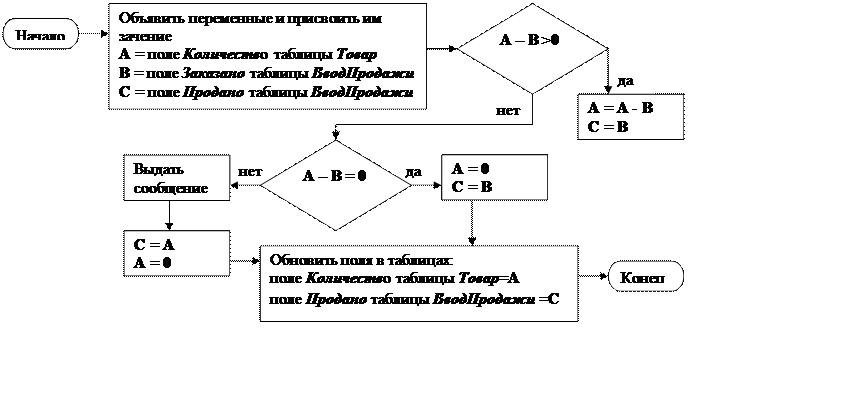
2.3. Добавьте кнопку, в свойствах перейти на закладку события и
написать процедуру по следующему алгоритму:
Код процедуры:
Private Sub Кнопка11_Click()
Dim A As Integer
Dim B As Integer
Dim C As Integer
A = DLookup("Количество", "Товар", "КодТовар=" & Me.КодТовар.Value)
B = Me.Заказано.Value
C = Me.Продан.Value
If A - B > 0 Then
A = A - B
C = B
Else
If A - B = 0 Then
A = 0
C = B
Else
MsgBox ("На складе товара меньше чем Вы хотите купить. Можно продать " + CStr(A) + " кг")
C = A
A = 0
End If
End If
Me.Продан.Value = C
CurrentDb.Execute "UPDATE [Товар] SET [Количество] = " _
& A & " WHERE ([КодТовар]=" & Me.КодТовар.Value & ")"
End Sub
Закрыть форму с сохранением.
2.4. Открыть форму, выполнить ввод записи. Перейти на закладку Таблицы. Проанализировать результат в таблицах:
Уважаемый посетитель!
Чтобы распечатать файл, скачайте его (в формате Word).
Ссылка на скачивание - внизу страницы.